Како направити дим уобичајеног из учитавања

- 5027
- 280
- Jeremy Jacobi
Недавно, у коментарима често добијам питање: Како направити редован флеш уређај из покретања, на пример, након учитавања УСБ флеш уређаја Виндовс 10 је створен. И ако је постојао једноставан одговор: да га форматирате помоћу система, данас није увек тачно.
У овом упутствима, детаљно о методама да се флеш диск врати у уобичајено стање, након што је коришћен као утоваривање и уградња и о нијансама које ово питање чине релевантно.
- Када можете да користите једноставно обликовање
- Како направити обичан бљескав погон из учитавања уклањањем одељка
Форматирање за повратак УСБ погона у првобитно стање
У многим случајевима, када је у питању утовар флеш диск релативно мале количине са стандардним дистрибуцијама Виндовс 10, 8.1 или Виндовс 7, да га вратите у нормално стање, само извршите једноставно форматирање. Али не увек (као у следећем делу упутстава), а самим тим и пре употребе ове методе, препоручујем да следите следеће кораке:
- Притисните вин + р тастере на тастатури, унесите ДискМГМТ.Магистар На прозору "Извршите" и кликните на Ентер (Вин - Виндовс Емблем Цливе.
- У доњем делу прозора за контролу диска пронађите флеш диск и погледајте: да ли садржи један јединствени одељак и без додатних одељка или незаузетог простора (снимак снимака на левој страни) или више од једног одељка, као и више одјела и одјел и заузет одсек (Снимак екрана са десне стране).

Ако постоји само један одељак на флеш диску, можете га сигурно формирати у датотечном систему који вам је потребан у проводник (десни клик на диск је формат) или директно у "Диск Цонтрол", притиском на десно дугме Одељак и одабир ставке "Формат".
Све што требате је да одаберете систем датотека (може бити корисно: НТФС или ФАТ32 - Шта је тачно да одаберете флеш уређај). Након форматирања, погон ће престати да се учитава и постаће уобичајени уклоњиви диск, као и пре.
Ако на флеш диск делу има више од једног одељка или одељка и незаузетог простора, прелазимо на следећи део упутства.
Како направити обичан бљескав погон од утовара са одељцима
Питање да се укључи УСБ уређај у једноставно учитавање најчешће се тражи разлог који када креирате утовар (инсталацију) флеш погон са великог возног погона или са неким необичним дистрибуцијама, "смањује се" у обиму (на пример 32 ГБ Када користите Виндовс инсталациони алат за креирање медија), или почиње да се приказује у систему као два одвојена преносива дискове. И једноставно форматирање не решава ово.
Разлог није стварно смањење величине уређаја, већ стварање одељка на флеш диск-у током снимања инсталационих датотека оперативног система на њему. Штавише, не могу да сви системи могу правилно радити са преносивим погонима на којима је неколико одељка (види. Како разбити флеш диск у секције у Виндовс 10).
Тако да се флеш диск престане да се учитава и враћа целу количину, довољно нам је да уклонимо одељке из ње и формата. То можете да урадите помоћу следећих корака:
- Покрените командну линију у име администратора (методе покретања командне линије од администратора), након чега се користе следеће команде у реду.
- Дискпарт
- Листи диск (Као резултат извршења ове наредбе биће приказано списак дискова, требаће вам диск који одговара вашем флеш уређају, у мом случају - број 3, ВАЖНО: У вашем случају користите свој број у следећој команди, Ако наведите погрешан диск, подаци из њега ће нестати.
- Изаберите диск 3
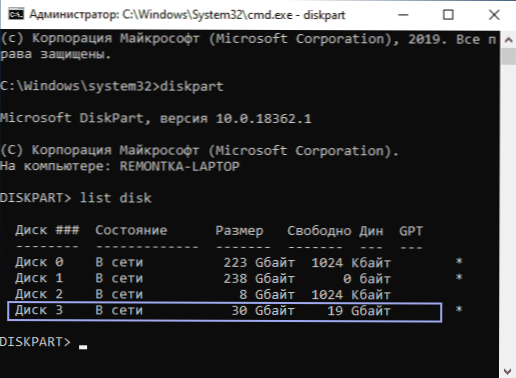
- Чист (Након ове команде, они ће вам можда рећи: убаците диск у уређај, не обраћајте пажњу)
- Створити примарну партицију
- Формат ФС = Брзи НТФС или Формат ФС = ФАТ32 Брзо (у зависности од тога који систем датотека је потребно да изаберете за флеш уређај).
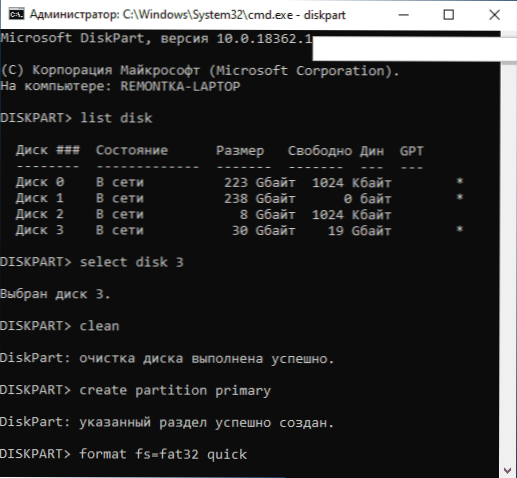
- Излаз
Више детаља о овој теми: Како уклонити одељке на УСБ флеш уређају. Као резултат тога, поново ћете имати редовно, неалоширање, празан УСБ флеш уређај у датотечном систему који вам је потребан.
Надам се да је чланак био користан. Ако нешто остане јасно или није функционисао како је било очекивано, обавестите детаље у коментару, покушаћу да поднесем одлуку.
- « Како исправити Грешку ДФ-ДФЕРХ-01 приликом примања података са сервера на Андроид на тржишту репродукције
- Виндовс 10 Трансфер на ССД или други порочника за преграде МиниТоол БЕСПЛАТНИ ДИСЦ »

